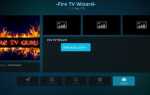Amazon Fire Stick и Fire TV являются одними из лучших ценностей на рынке сегодня, когда дело доходит до потоковых боксов. Амазонка прошла долгий путь в переизобретении своего программного обеспечения и благодаря встроенной возможности использовать Alexa с вашим голосовым пультом. Fire Stick может воспроизводить практически любые виды развлечений, которые вы ему предлагаете, благодаря своей широкой библиотеке приложений, включая Netflix, YouTube, Hulu и даже Plex для потоковой передачи локальных видео. А поскольку на устройстве установлена модифицированная версия Android с пользовательским программным обеспечением Amazon, вы даже можете воспользоваться преимуществами, предоставляемыми пользователям, благодаря тому, что Android работает в качестве базовой программной системы. Fire Stick очень мощный и гибкий.
Благодаря возможности использовать Fire Stick или Fire TV по отдельности и возможности использовать Android для установки неофициального программного обеспечения, пользователи Showbox могут быстро запустить приложение на своих устройствах. Showbox для незнакомых пользователей — это неофициальное приложение для Android, которое отсутствует в Play Store и Amazon Appstore. Приложение содержит телешоу и фильмы со всего мира и поддерживается большинством устройств Android, но требует, чтобы пользователи загружали официальный APK с веб-сайта Showbox. Showbox является спорным приложением, и его удаление из Play Store и собственного магазина приложений Amazon действительно сводится к пиратскому контенту, размещенному в программном обеспечении.
Внимание все видео стримеры:
Вот несколько фактов о потенциальной опасности потоковой передачи в Интернете, если она не защищена:
- Ваш интернет-провайдер имеет прямое окно на все, что вы просматриваете и транслируете в Интернете
- Теперь вашему провайдеру разрешено продавать эту информацию о том, что вы просматриваете.
- Большинство интернет-провайдеров не хотят иметь дело с судебными исками напрямую, поэтому часто они передают вам информацию для просмотра, чтобы защитить себя, что еще больше подрывает вашу конфиденциальность.
Единственный способ защитить ваш просмотр и идентификацию в 3 вышеупомянутых сценариях — использовать VPN. Потоковая передача контента напрямую через вашего интернет-провайдера позволяет вам открывать все, что вы просматриваете в Интернете, как для них, так и для тех, кого они могут защищать. VPN защищает это. Перейдите по этим 2 ссылкам, и вы сможете безопасно осуществлять потоковую передачу:
- ExpressVPN — наш выбор VPN. Они очень быстрые, и их безопасность на высшем уровне. Получите 3 месяца бесплатно в течение ограниченного времени
- Узнайте, как установить VPN на вашей Fire TV Stick
Обновлено 23.04.199: Новые инструкции для загрузки Showbox включены в это руководство!
Вы берете на себя серьезный риск, используя это программное обеспечение, потенциально нарушая закон об авторском праве, и следует отметить, что TechJunkie не поддерживает и не оправдывает пиратский контент. Тем не менее, процесс установки Showbox — это тот же процесс, который вы использовали бы для установки любого другого пакета установки приложений на основе .apk, и может быть полезно узнать, как ваша Fire Stick устанавливает незарегистрированные приложения, прежде чем купить его. Итак, со всем этим, давайте посмотрим, как установить Showbox — или любое другое приложение для Android — на Amazon Fire Stick или Fire TV.
Установка Showbox на вашу Fire Stick
Как мы уже упоминали, Showbox не указан ни в собственных магазинах приложений Google, ни в Amazon, и вы не должны ожидать его появления. Благодаря связи Showbox с пиратством, большинство официальных магазинов приложений запретили приложение в списке, так как размещение пиратских материалов обычно нарушает условия обслуживания. В отличие от iOS, однако, Android — или любое устройство, которое использует Android — позволяет загружать приложения на устройство. Итак, поскольку мы можем использовать Showbox APK для установки приложения на любое устройство Android, мы также можем использовать этот же APK для запуска приложения на Fire Stick. Мы будем использовать новейшую версию 2018 Fire Stick с Alexa, а скриншоты с версии 5.2.6.0 для Fire OS и Fire TV Home версии 6.0.0.0-264 дополняют новый пользовательский интерфейс 2017 года.


Включение вашего устройства для установки загруженных приложений
Чтобы начать процесс установки, нам нужно разрешить устройству устанавливать приложения из внешних источников, которые не одобрены Amazon. Пользователи Android будут знакомы с процессом здесь, так как он относительно похож на то, что мы видели на телефонах и планшетах Android. Тем временем, те пользователи, которые не знакомы с Android, все равно смогут найти настройки, потому что Amazon Fire Fire делает хорошую работу по сортировке настроек. Для начала откройте экран Fire TV, разбудив устройство и удерживая кнопку «Домой» на пульте Fire TV, чтобы открыть меню быстрых действий. Это меню содержит список из четырех различных опций для вашего Fire TV: список приложений, спящий режим, зеркалирование и настройки. Выберите меню настроек, чтобы быстро загрузить список предпочтений. Кроме того, вы можете перейти на домашний экран вашего телевизора Fire TV и прокрутить вправо вдоль верхнего списка вашего меню, выбрав опцию настроек.
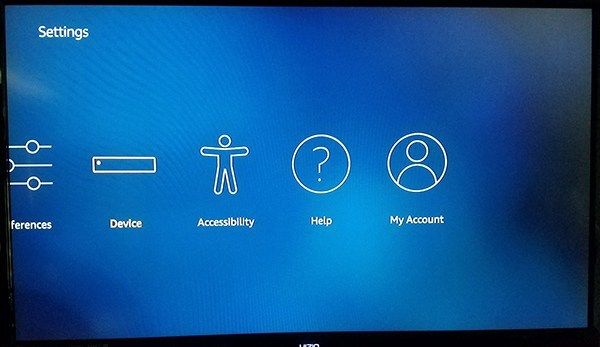
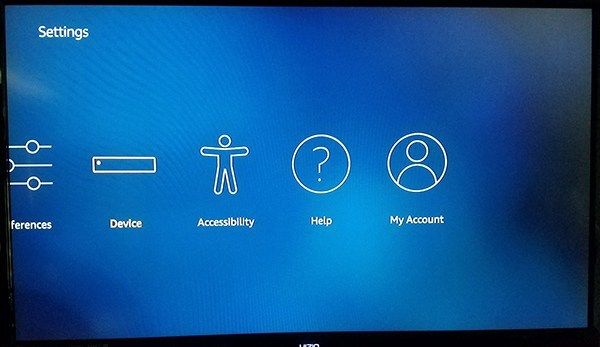
Нажмите стрелку вниз на пульте дистанционного управления, чтобы перейти в меню настроек вашего дисплея. Fire Fire имеет меню настроек, настроенное по горизонтали, а не по вертикали, поэтому прокручивайте меню настроек слева направо, пока не найдете параметры для «Устройство». Нажмите центральную кнопку на пульте дистанционного управления, чтобы загрузить настройки устройства. Для большинства пользователей эти опции в основном используются для перезапуска или перевода устройства в спящий режим, а также для просмотра настроек программного обеспечения для вашей Fire Stick. Однако здесь есть один вариант, который нам нужно изменить, прежде чем мы сможем двигаться вперед. Нажмите «Параметры разработчика» в настройках устройства; Это второй сверху вниз после О.


Параметры разработчика имеют только две настройки в Fire OS: отладка ADB и приложения из неизвестных источников. Отладка ADB используется для включения соединений ADB или Android Debug Bridge через вашу сеть. Отладка ADB не требуется для установки Showbox или любого другого APK, но она необходима для установки инструмента, который нам понадобится в дальнейшем в этом руководстве, поэтому включите его сейчас. Затем прокрутите вниз до значения ниже ADB и нажмите центральную кнопку. Это позволит вашему устройству устанавливать приложения из источников, отличных от Amazon Appstore, что является необходимым шагом, если мы собираемся загрузить Showbox на наше устройство. Может появиться предупреждение о том, что загрузка приложений из внешних источников может быть опасной. Нажмите OK в командной строке и нажмите кнопку «Домой» на пульте дистанционного управления, чтобы вернуться на главный экран.


Загрузка Showbox APK на ваше устройство
Любое устройство Android, на которое вы хотите загрузить Showbox, требует APK-файл с веб-сайта Showbox. APK похож на исполняемый файл в Windows (.exe), который позволяет установить часть программного обеспечения. Android использует файлы .apk для установки приложения на ваше устройство без использования первого или стороннего магазина приложений. Вы можете сделать это для любого APK, а не только для Showbox, и метод одинаков для почти всех приложений. Ваша Amazon Fire Stick может работать под заказной версией Android, в комплекте с настраиваемым магазином приложений и определенными ограничениями на то, что можно и нельзя устанавливать, но когда основной операционной системой по-прежнему является Android, мы можем воспользоваться возможностью боковой загрузки приложения и получить Showbox или любое другое приложение на вашем устройстве.
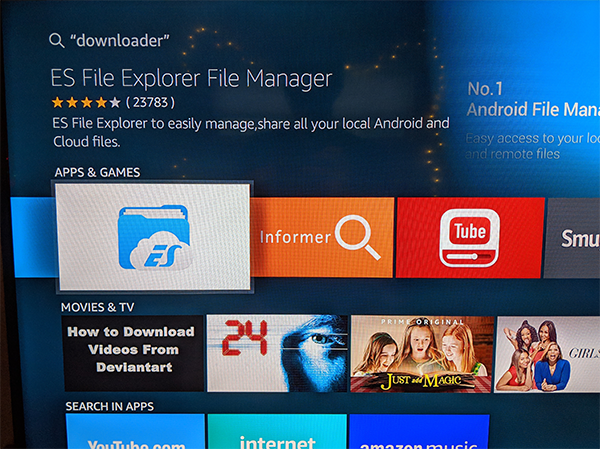
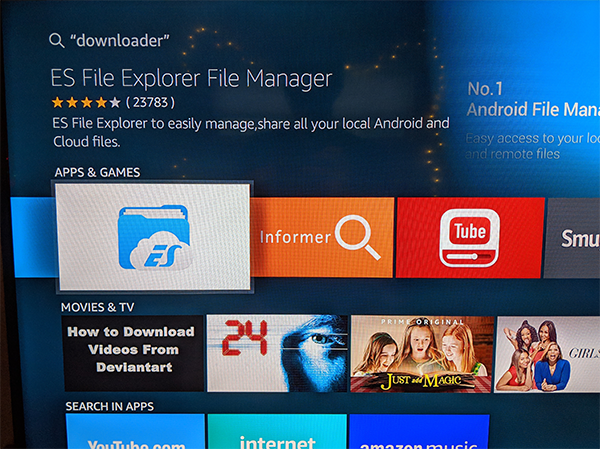
Конечно, для этого нам нужно сначала добавить возможность загружать приложения на свою Fire Stick. Amazon не включает браузер с вашим устройством, поэтому вам нужно скачать стороннее приложение, которое позволяет вам использовать URL на вашем устройстве, как на обычном телефоне или планшете. Хотя в App Store нет специального приложения для браузера, доступного для загрузки, есть приложение, которое позволяет загружать контент прямо на ваше устройство.
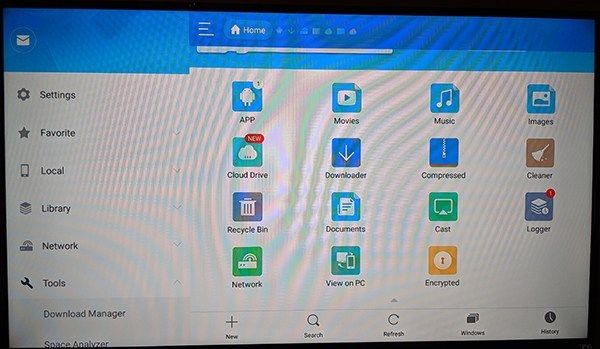
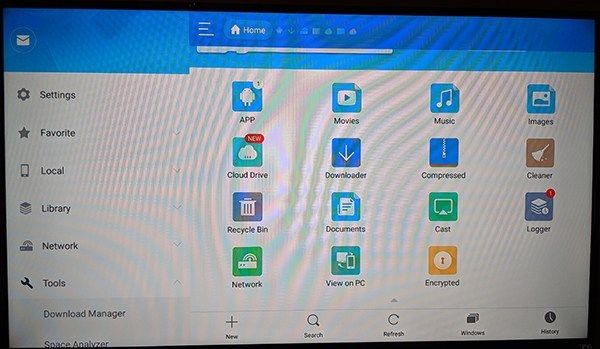
Используя встроенную функцию поиска или используя Alexa на пульте Fire Stick, выполните поиск по запросу «Скачать». Хотя мы привыкли рекомендовать Downloader и по-прежнему делаем это для других различных приложений, в частности для Showbox, нам нужно использовать другой файл. загрузчик под названием ES File Explorer ». Нажмите кнопку загрузки в списке Amazon Appstore для ES File Explorer, чтобы добавить приложение на ваше устройство. Вам не нужно будет держать приложение на вашей Fire Stick после того, как мы использовали его для этого процесса установки, поэтому не бойтесь удалять приложение, если вы не хотите его держать.
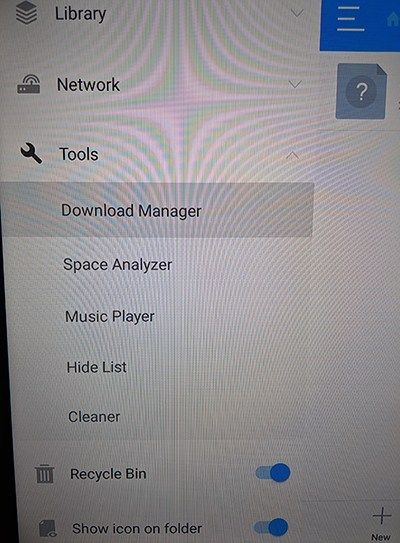
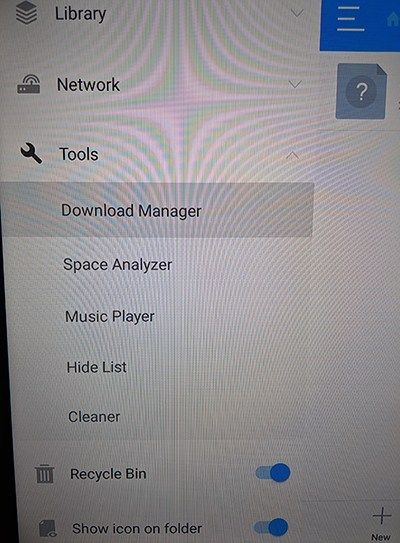
После завершения установки приложения нажмите кнопку «Открыть» в списке приложений, чтобы открыть ES File Explorer на вашем устройстве. Просматривайте различные всплывающие сообщения и оповещения с подробным описанием обновлений приложения, пока не дойдете до основного экрана. Приложение включает в себя множество утилит, аккуратно обрисованных в левой части приложения, включая браузер, файловую систему, настройки и многое другое. Тем не менее, основной аспект приложения находится на левой боковой панели. Используя направленную клавиатуру на пульте дистанционного управления, переместите курсор в «Инструменты», затем выберите «Диспетчер загрузки».
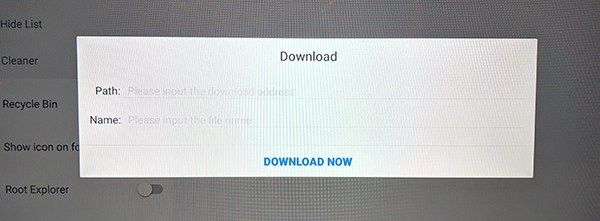
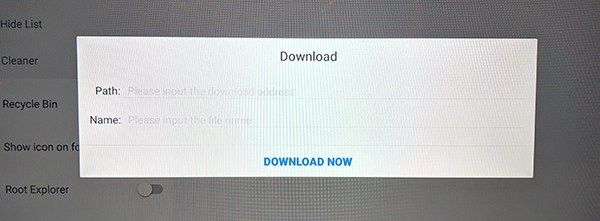
После того как вы откроете поле «Диспетчер загрузки» в этом приложении, вам нужно будет использовать курсор, чтобы выделить «Новый» в нижней части экрана. Перемещение по приложению может быть немного сложным, поэтому мы предлагаем переместиться полностью вниз по левой панели, а затем переместиться, чтобы выбрать «New». Нажмите центральную кнопку на пульте дистанционного управления, и вы откроете новое поле для своего приложения. Используя это, нам нужно ввести URL-адрес приложения в разделе Path. Введите следующее: http://bit.ly/firesticksbtj
Набрав этот текст, нажмите «Далее» на клавиатуре, затем выберите «Имя». Это просто для присвоения имени файлу, прежде чем он будет добавлен на ваше устройство, и вы можете ввести здесь все, что захотите. Мы добавили «ABC», потому что это было быстро, но выбор за вами.
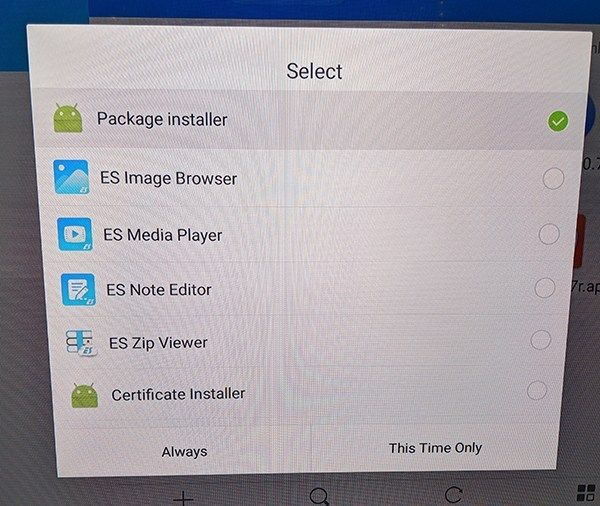
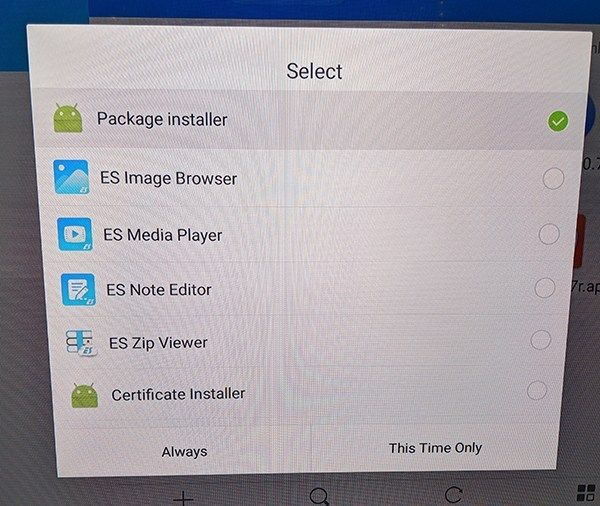
Нажмите «Загрузить сейчас», и вы должны подключиться к серверу, чтобы начать загрузку. Эта сокращенная ссылка связана с файлом, размещенным на Google Диске, от хороших людей из субреддита r / showbox, которые помогают убедиться в безопасности и актуальности приложения. Установочный пакет Showbox занимает всего около 40 МБ и может занять до тридцати секунд для загрузки на ваше устройство, в зависимости от скорости вашего соединения. После завершения загрузки APK вам будет предложено выбрать опцию, чтобы открыть приложение. Убедитесь, что вы выбрали «Установщик пакетов» из списка опций.
Установка Showbox на ваше устройство
Теперь, когда APK загружен на ваше устройство, вам остается только установить Showbox прямо на ваше устройство. Когда на экране появится экран установки Showbox, вас встретит дисплей, который предупреждает вас о доступе к информации Showbox. Для тех, кто ранее установил APK на устройствах Android, этот экран сразу будет выглядеть знакомым; хотя это версия экрана установки в стиле Amazon, она все еще очень похожа на Android. Используйте пульт дистанционного управления, чтобы выделить и нажать кнопку «Установить», и ваше устройство начнет установку Showbox. Само приложение Showbox является довольно большим приложением, поэтому для правильной установки приложения на устройстве может потребоваться некоторое время.
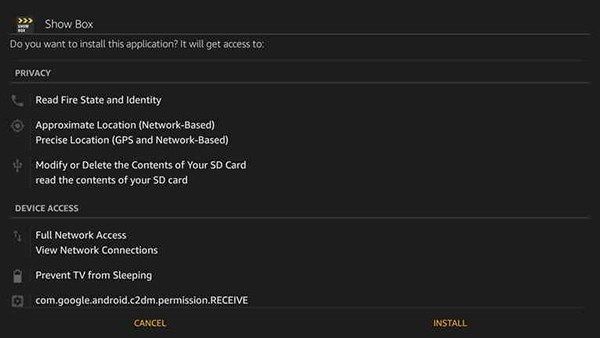
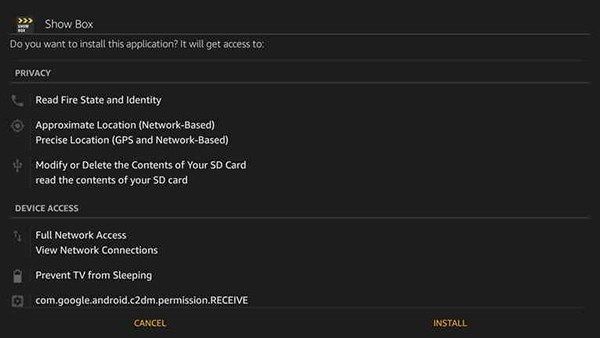
Когда установка будет завершена на вашем устройстве, вы получите небольшое уведомление в правом нижнем углу экрана, предупреждающее вас о том, что вы можете нажать кнопку меню, чтобы открыть Showbox на вашем устройстве. Кроме того, вы также можете нажать кнопку «Открыть» на экране установки, чтобы автоматически открыть Showbox. Приложение откроется прямо на вашем дисплее, как мы уже видели на других устройствах Android, и может быть использовано всеми пользователями устройства. Вы найдете приложение в списке в стандартной папке приложения на устройстве и на вкладке «Последние», где его легко просматривать. Тем не менее, вы можете сразу заметить, что есть серьезная проблема с Showbox на Fire Stick и Fire TV: ваш пульт не будет перемещаться по интерфейсу, оставляя вас застрявшим без возможности просматривать линейку видео Showbox. К сожалению, поскольку приложение не было разработано для того, чтобы должным образом использовать преимущества внешних схем управления, без «сенсорного интерфейса», взаимодействующего с Showbox, у вас возникнут трудности с использованием приложения на телевизоре.
К счастью, у нас пока нет выбора.
Использование элементов управления мышью для просмотра Showbox
Насколько мы можем судить, существует только один вариант использования Showbox на вашей Fire Stick. Хотя существует множество приложений, позволяющих управлять мышью на компьютере, когда они не используются, но есть только одно специальное приложение, которое позволяет управлять Showbox с помощью Fire TV. Поскольку вам необходимо приложение для мыши, специально разработанное для Fire TV, а не для какой-либо другой платформы, вам необходимо загрузить Mouse Toggle for Fire TV. Это приложение, которое работает вместе с вашим пультом дистанционного управления, чтобы дать вам возможность использовать курсор на телевизоре для эмуляции сенсорного экрана. Для тех из нас, кто хочет не упустить ни копейки ни в одном из приложений, описанных в этом руководстве, к сожалению, Mouse Toggle for Fire TV обходится пользователям в $ 2,99 при покупке и использовании. Хорошей новостью здесь, конечно, является то, что приложение доступно как для iOS, так и для Android, и требует минимальной настройки.
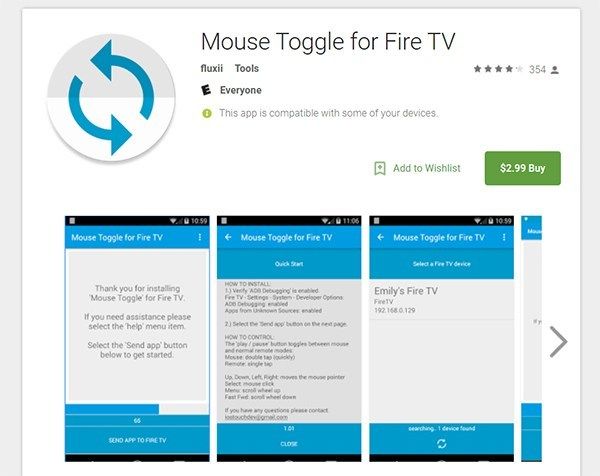
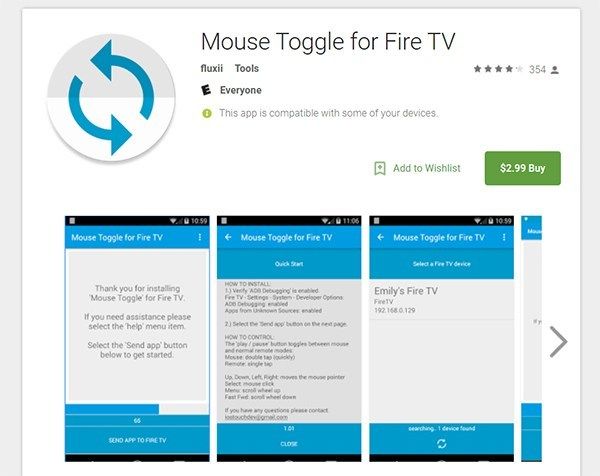
После того, как приложение установлено на вашем устройстве, убедитесь, что вы включили отладку ADB в своих настройках. Мы рассмотрели, как сделать это в начале руководства; это в настройках разработчика, где мы также включили установку приложений из внешних источников. Если вы еще не включили это, вам нужно сделать это сейчас. Теперь, что вы будете делать дальше, будет зависеть от того, используете ли вы версию приложения для iOS или Android; независимо от того, вы должны следовать учебнику.
Вам нужно начать с выбора устройства Fire TV или Fire Stick, с которым вы хотите использовать приложение. Мышь Toggle будет иметь это в меню настроек. Наши скриншоты взяты из версии для Android, и вы можете видеть, что приложение отображает опцию «Выбрать устройство» в скользящем меню в левой части экрана. После того, как вы выбрали свое устройство, нажмите на кнопку «Установить приложение Fire TV», снова доступную либо в меню приложения, либо в учебном пособии «Переключение мыши». Это подтолкнет приложение на ваше устройство, необходимое для управления Fire Stick. Индикатор выполнения будет отображаться на вашем дисплее.
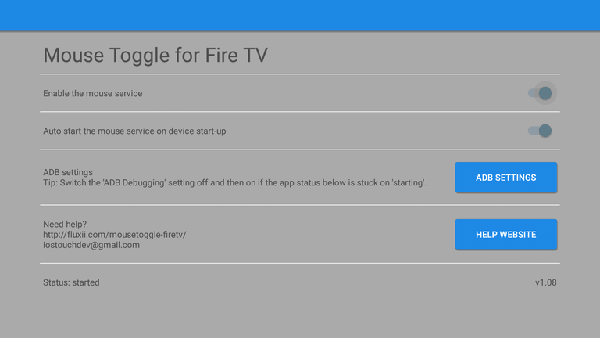
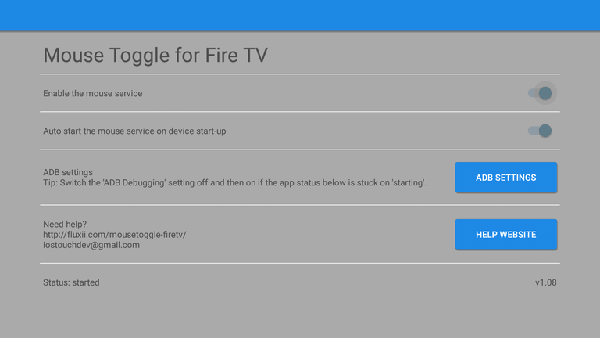
После завершения загрузки приложения вы можете вернуться на свою Fire Stick или Fire TV. Откройте новое приложение, теперь установленное на вашем устройстве, используя ваш традиционный пульт. Используя пульт, включите следующие переключатели:
- Включить службу мыши: Это позволит приложению работать на вашей Fire Stick и позволит вашему приложению Mouse Toggle работать должным образом.
- Автозапуск службы мыши при запуске устройства: Это позволит приложению работать в фоновом режиме сразу после запуска Fire Stick или Fire TV. Это не обязательно, но рекомендуется, если вы хотите без проблем.
- Настройки АБР: Если вы еще не включили опции ADB Developer в меню настроек, есть полезная ссылка на эту часть меню настроек, которую вы можете щелкнуть.
Когда вы закончите, возьмите пульт дистанционного управления Fire TV и дважды нажмите на кнопку Play / Pause. Это позволит вашему пульту дистанционного управления действовать как мышь с возможностью перемещать курсор вверх и вниз по экрану с помощью кнопок со стрелками на пульте дистанционного управления. Кнопка выбора работает как левый щелчок, а кнопки меню и ускоренной перемотки вперед действуют как прокрутка вверх и прокрутка вниз, соответственно. Чтобы переключиться обратно в режим дистанционного управления на вашем Fire TV, нажмите один раз на кнопку Play / Pause, и ваш пульт вернется в нормальное состояние. Этот режим требуется только для Showbox или любого другого приложения, не поддерживающего Fire TV, поэтому помните об этом при использовании режима мыши на пульте дистанционного управления.
***
Showbox не приложение для всех. Приложение считается пиратским, когда речь идет о большей части его контента, а когда речь идет о потоковой передаче или загрузке пиратских материалов по домашней сети, ваш провайдер может очень хорошо отследить вашу информацию и отправить вам уведомление об использовании незаконных материалов на вашем сеть. Даже при использовании VPN пиратство по-прежнему противоречит закону об авторском праве в большинстве стран. Тем не менее, знание того, как установить Showbox или любое другое приложение, не относящееся к Fire, в этом отношении является удобным трюком, равно как и возможность использовать пульт Fire как мышь при просмотре содержимого. Использование пульта дистанционного управления в качестве мыши может показаться странным, но знание того, как изменить некоторые настройки ядра на Fire Stick или Fire TV, может пригодиться при использовании устройства. В целом, будьте осторожны при использовании приложений, таких как Showbox, которые содержат пиратский контент, но также должны понимать, как работает ваш Fire Stick, и для чего вы можете использовать устройство за 39 долларов.